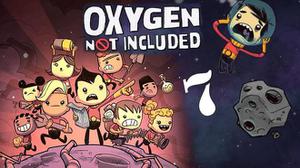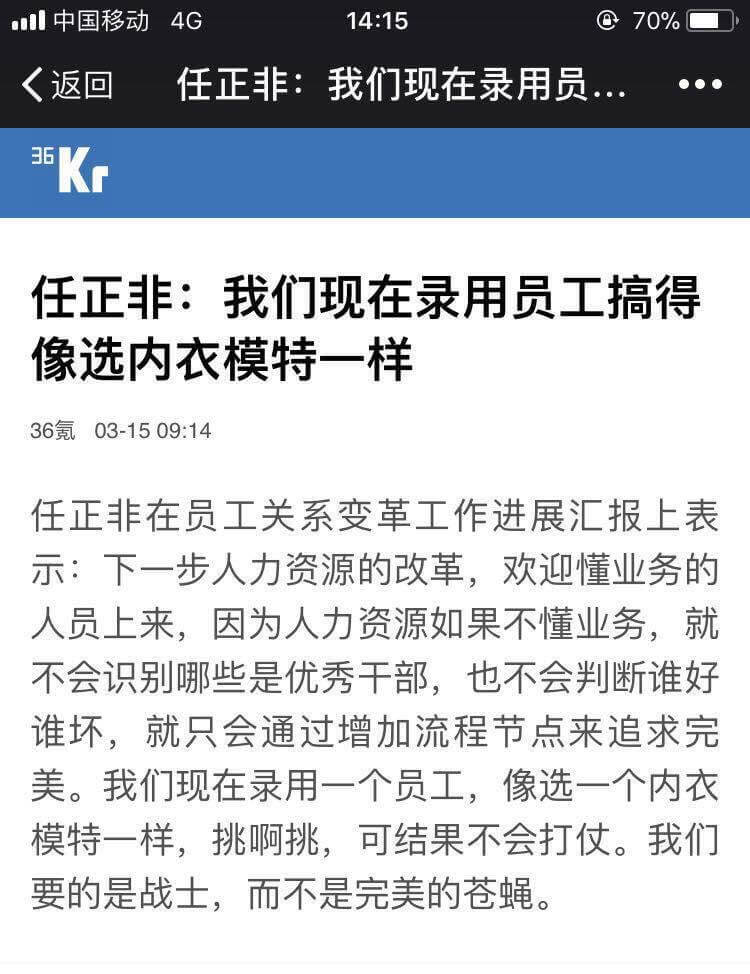解决苹果手机通话记录不显示问题,8种方法
您的苹果手机会将来电、去电和未接来电记录为通话记录。如果您仔细观察,当您打开“电话”应用程序时,它们会出现在“最近”选项卡上。遗憾的是,某些苹果手机用户的“最近”选项卡显示为空白。如果您的 iPhone 上没有显示通话记录,那么您来对地方了。在这里,我们将告诉您 8 个修复程序,可帮助您恢复 iPhone 上的通话记录。
对于某些用户,当涉及到通话记录问题时,只有拨出电话不会出现在通话记录中。对于其他人,“最近通话”选项卡中的所有通话都消失了。以下修复将帮助您解决这两种类型的问题。但是,如果其他人从您的手机中手动删除了通话记录,则很难将其恢复。
让我们开始吧。
1.重启手机
这个简单而神奇的技巧似乎为面临通话记录丢失问题的人们创造了奇迹。所以重新启动你的 iPhone。如果出现临时故障,重启后会出现通话记录。
专业提示:您还应该尝试在 iPhone 上启用飞行模式一段时间。然后禁用它。
2.取出SIM卡
如果重新启动不起作用,从手机中取出 SIM 卡的类似修复应该会有所帮助。关闭你的 iPhone,弹出 SIM 卡,然后用超细纤维布清洁它(清洁部分是可选的,但有帮助)。再次插入 SIM 卡并打开 iPhone。现在检查通话记录。
3.查看所有通话记录
在通话记录屏幕上,您有两个选项卡 – 全部和未接。虽然“全部”选项卡同时显示传入和传出呼叫,但“未接”选项卡仅显示未接呼叫。请检查这些选项卡。您可能不小心按下了“未接”选项卡,现在您在通话记录中只能看到未接来电。点击全部以查看 iPhone 上的整个通话记录。
4. 设置正确的日期和时间
在 iPhone 上使用不正确的日期和时间会妨碍设备的正常运行。始终确保日期和时间正确。前往“设置”>“通用”>“日期与时间”。启用自动设置旁边的开关。
提示:找出iPhone 上的屏幕时间密码是什么。
5.更改区域
您应该尝试的另一个修复方法是更改?? iPhone 的区域。有时,问题是由于 iPhone 上的语言和区域设置不正确造成的。所以改变区域可以解决这个问题。
按着这些次序:
第 1 步:转到 iPhone 设置 > 通用 > 语言与地区。
第 2 步:点击区域。选择与您的实际区域不同的区域。
第 3 步:重新启动手机。
第 4 步:按照第 1 步和第 2 步将区域更改回您的实际国家/地区。
提示:如果您的 iPhone 的通话记录仅显示号码而不显示联系人姓名,或者您的iPhone 正在随机拨打电话,则此修复程序会派上用场。
6. 检查 IPHONE 的存储空间
您的 iPhone 应该有一些空间来存储通话记录。如果您的 iPhone 的存储空间快满了,这可能就是未记录通话记录的原因。您可能还注意到您的iPhone 变慢了。我们建议清除不需要的占用空间并清除一些缓存。
前往“设置”>“通用”>“iPhone 存储空间”。在这里你会看到你的 iPhone 上可用的存储量。您应该删除不使用的应用程序或卸载它们以释放存储空间。您还可以将照片移动到 iCloud。查看更多释放 iPhone 存储空间的技巧。
7.更新手机
您手机软件的现有版本可能存在错误。检查您的手机上是否有更新可用。前往“设置”>“通用”>“软件更新”。您的手机将查找可用的更新。下载后安装它。
提示:了解更新 iPhone 或 Android 手机时会发生什么。
8.重置网络设置
重置 iPhone 的网络设置也对许多用户有效。这只会从您的 iPhone 中删除移动网络和 Wi-Fi 网络设置,而不会删除其他数据。重新启动后,您将不得不重新设置它们。
转到 iPhone 的设置 > 通用 > 重置。在这里您会找到各种重置选项。点击重置网络设置。详细了解重置 iPhone或重置网络设置时会发生什么。
借助 SIRI
理想情况下,上述修复之一应该可以解决通话记录消失或不显示在 iPhone 上的问题。如果问题仍然存在,上帝保佑,您可以借助 Siri 列出您最近的电话。只需对 Siri 说“查看我的通话记录”或“查看我最近的通话”。如果您想在没有电话应用程序的情况下快速查看通话记录,那应该会派上用场。
接下来:如果您不小心删除了数据或丢失了手机,iPhone 的备份会为您提供帮助。从下一个链接了解如何对您的 iPhone 进行完整备份。
以上是 解决苹果手机通话记录不显示问题,8种方法 的全部内容, 来源链接: utcz.com/dzbk/909842.html